
- 3. 「ご依頼主」「お届け先」の選択〜発送
- 「ご依頼主」「お届け先」をそれぞれ選択し、送るものの「品名」と送り先へのコメントなどの「メモ」を記入して「発送する」ボタンを押します
ファイルを送信する準備が始まりますので、あとは送信完了を待つだけです。
普段お使いのメールソフト等と同じような操作で、一度に最大で200MBまで送信することができます。
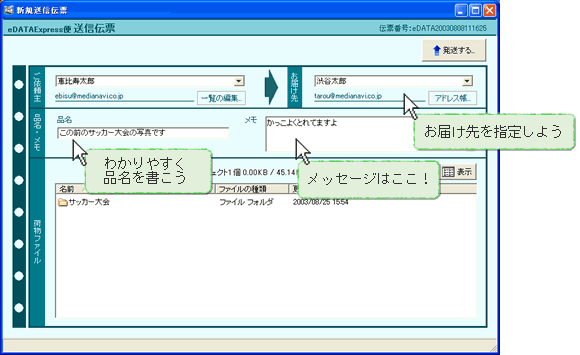 ※ADSL 8Mbps(上り速度1Mbpsで試算)の場合、送信にかかる時間は50MBで約6分程度を目安としてお考えください。一般的にADSLでは受信時間より送信時間の方が長くなります。また、インターネットの接続状況によって接続速度が変化します。
※ADSL 8Mbps(上り速度1Mbpsで試算)の場合、送信にかかる時間は50MBで約6分程度を目安としてお考えください。一般的にADSLでは受信時間より送信時間の方が長くなります。また、インターネットの接続状況によって接続速度が変化します。
同じデータをもう一度送りたい時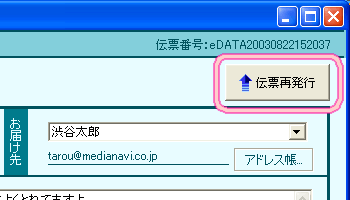 送信が正しく完了しなかったり、同じ内容を他の人にも送信したい場合は、「送信」フォルダ内の伝票をダブルクリックして、送信伝票を開きます。
送信が正しく完了しなかったり、同じ内容を他の人にも送信したい場合は、「送信」フォルダ内の伝票をダブルクリックして、送信伝票を開きます。
「伝票再発送」ボタンを押すと内容の編集が可能になりますので、「お届け先」や「荷物ファイル」などを編集しなおして送信することができます。
- 4. 送信完了後について
- 送信が完了すると、自分宛に控えのメールが届きますので、「いつ誰にどんなデータを送ったか」をメールソフトで管理することができます。
また送り先でデータが受信されると、受信の完了を知らせるメールが届きますので、「ちゃんとデータを受け取ったかどうか電話してみようかな」と心配することもなく、二度手間になりません。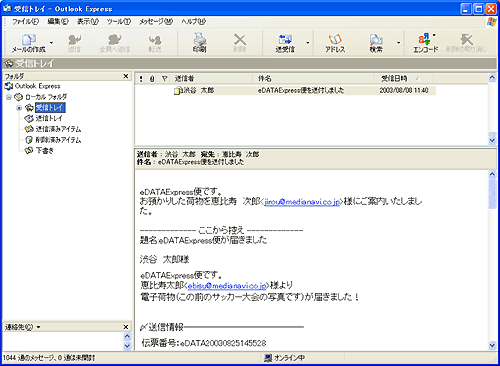
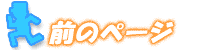 |
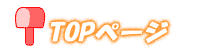 |
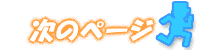 |
|
(C)MEDIA NAVI,Inc. All rights reserved. |